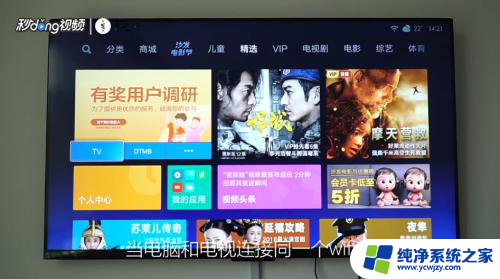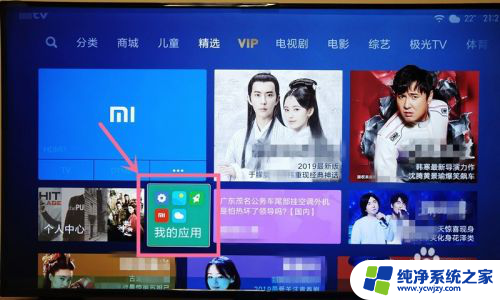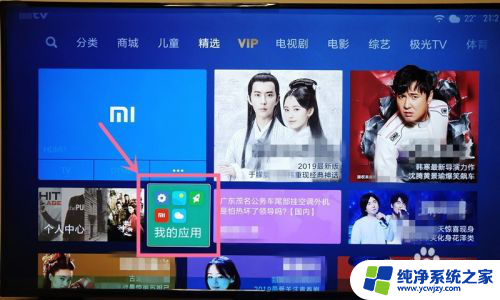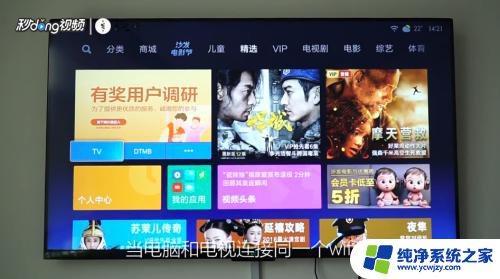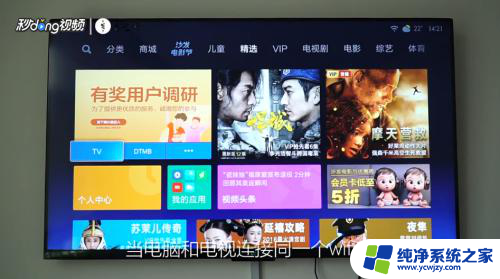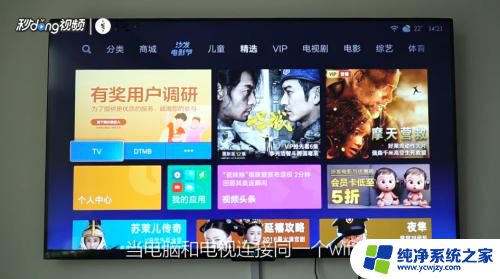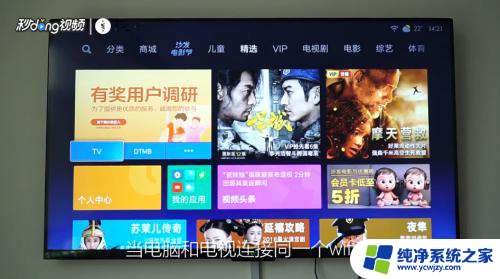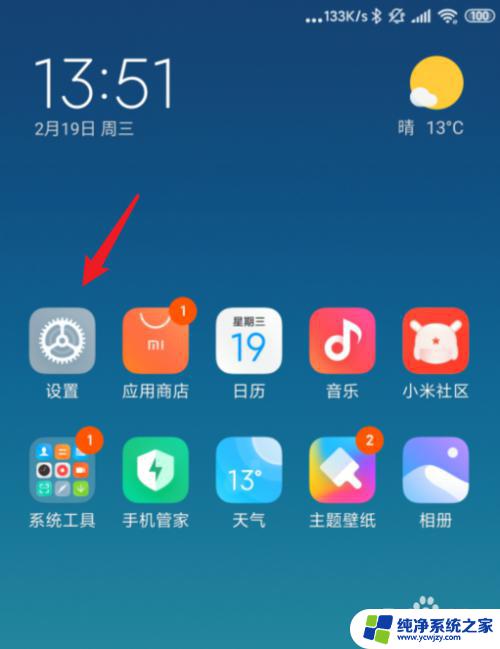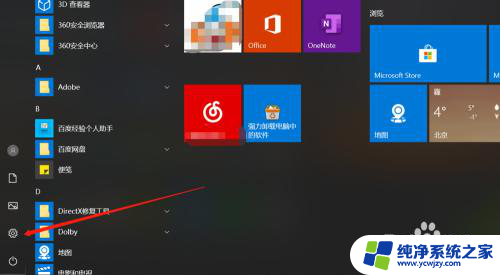笔记本无线投屏小米电视 小米笔记本电脑投影到小米电视的步骤
更新时间:2024-03-14 10:55:24作者:xiaoliu
现在许多人都喜欢在家中享受高清的影音娱乐,而小米电视和小米笔记本的结合无疑为用户带来了更多的便利,通过笔记本无线投屏小米电视,用户可以将笔记本电脑上的内容投影到电视屏幕上,让观影体验更加震撼。接下来我们就来简单介绍一下小米笔记本电脑投影到小米电视的步骤。
具体方法:
1.打开小米电视,点击电视首页的“我的应用”。进入我的应用列表界面。
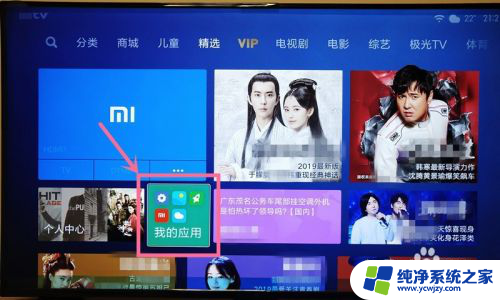
2.在我的应用界面,点击“无线投屏”,打开无线投屏应用。

3.在“无线投屏”应用界面,点击“快速投屏”,进入等待连接界面。
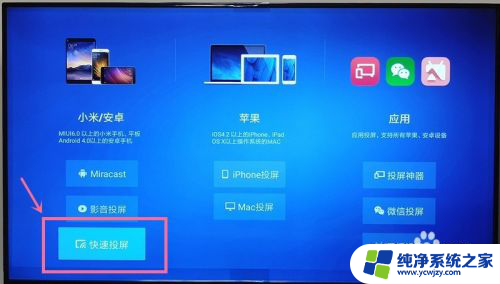

4.在小米笔记本电脑上,按下F6键。弹出投影功能,在投影功能界面,点击“连接到无线显示器”。
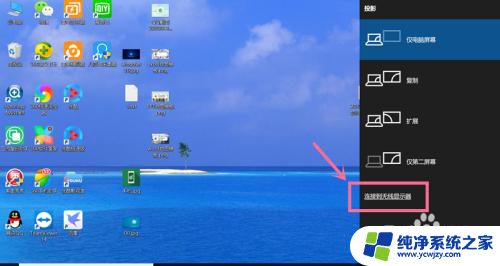
5.电脑会搜索在同一个网络下的所有无线显示器和音频设备,在列表中可以看到正在等待连接的小米电视。点击小米电视,进行连接。
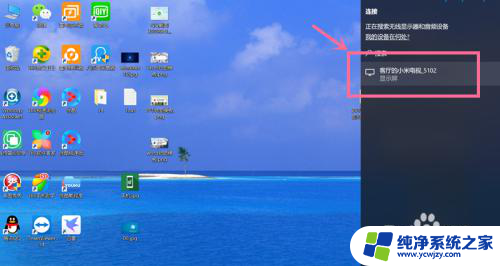
6.等待连接成功,连接成功后,电脑屏幕就投影到小米电视上了。
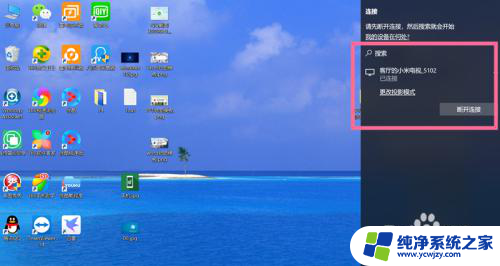
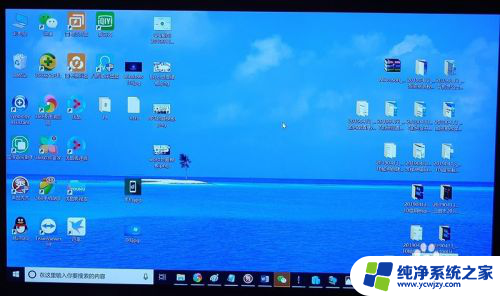
以上是关于笔记本无线投屏小米电视的所有内容,如果有遇到相同问题的用户,可以参考本文中介绍的步骤进行修复,希望对大家有所帮助。